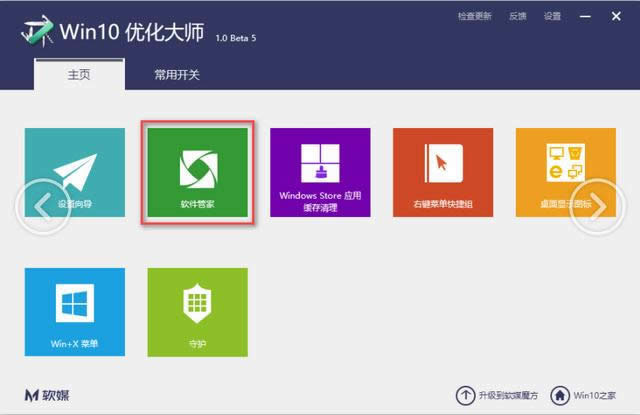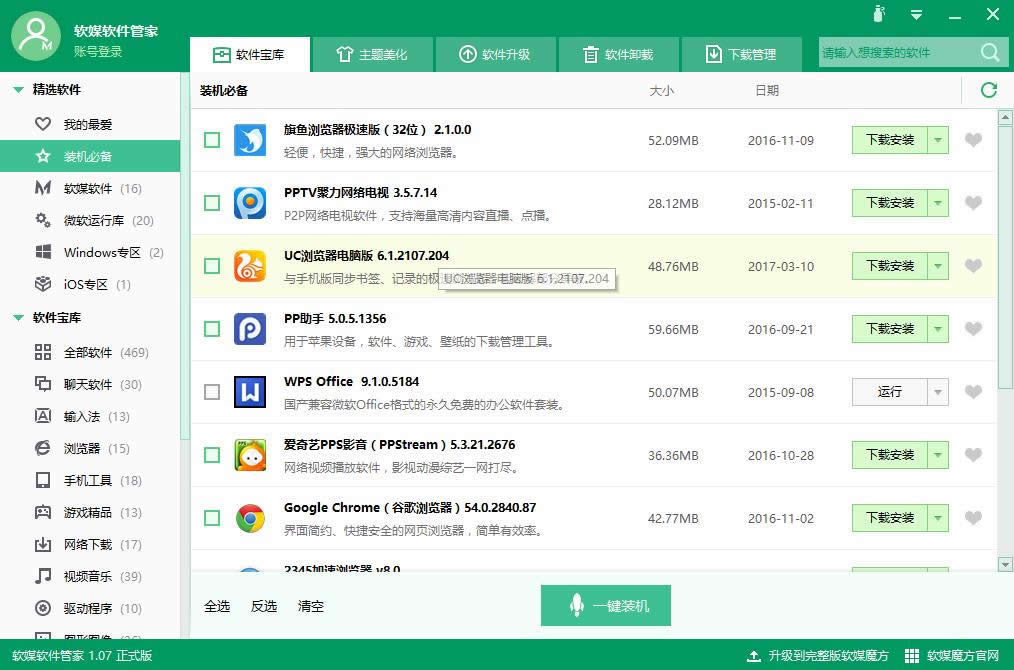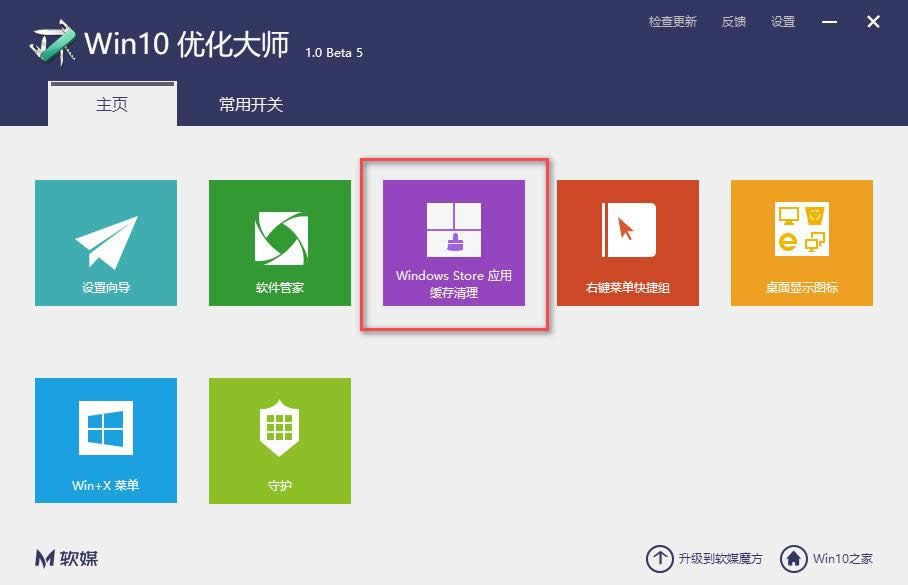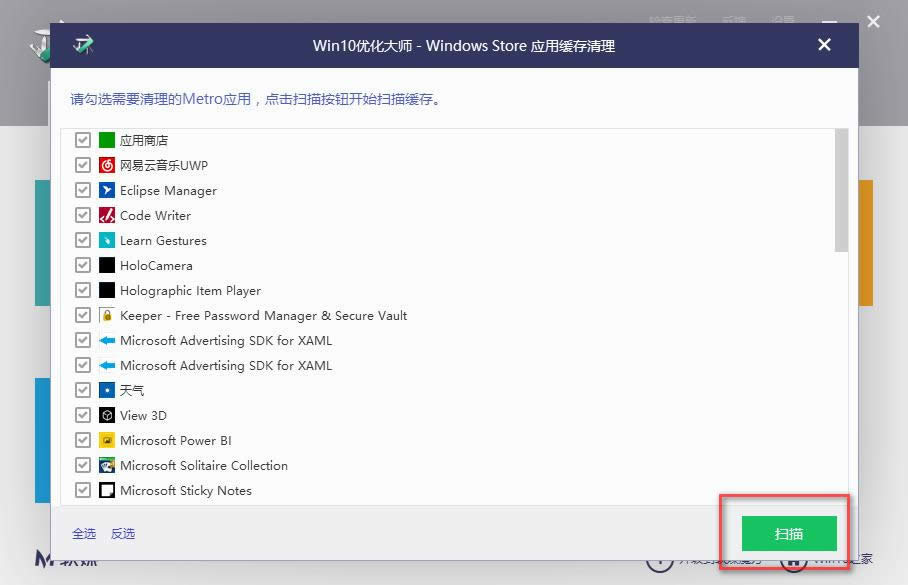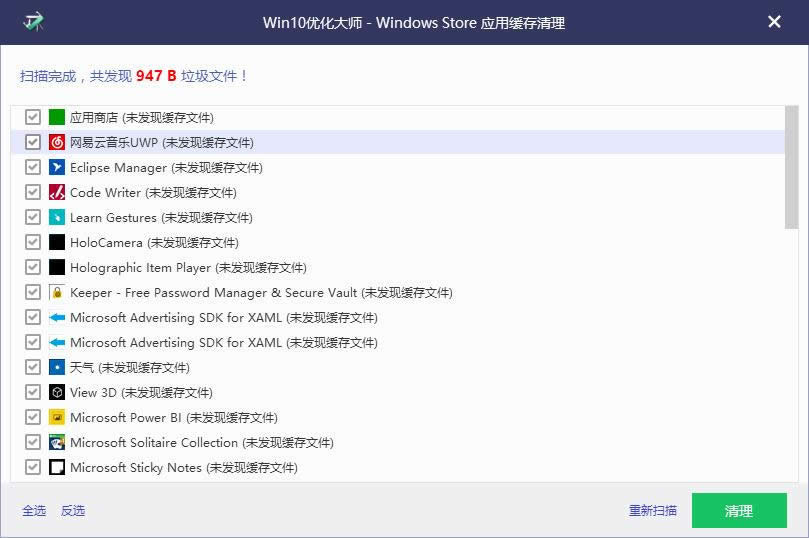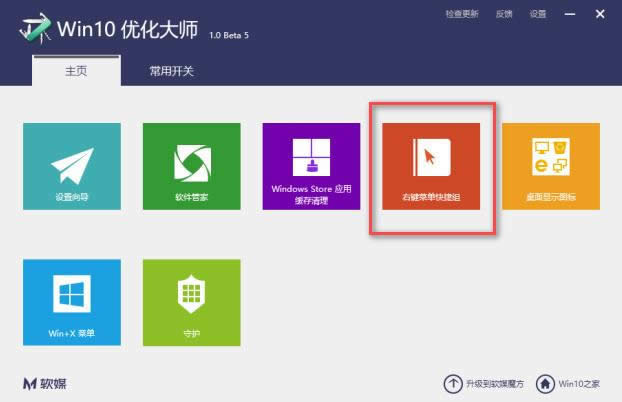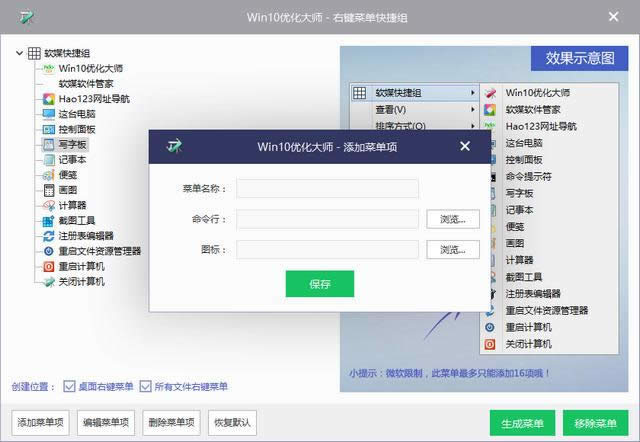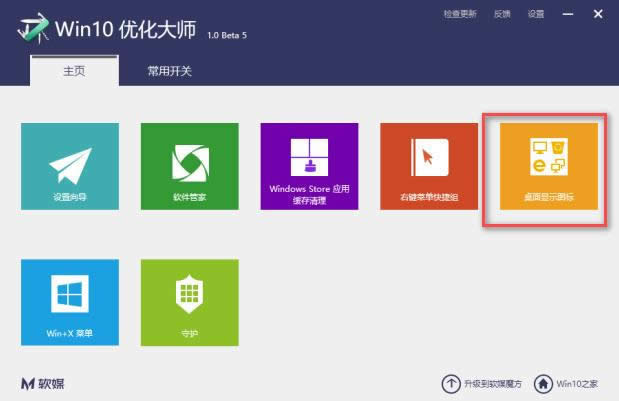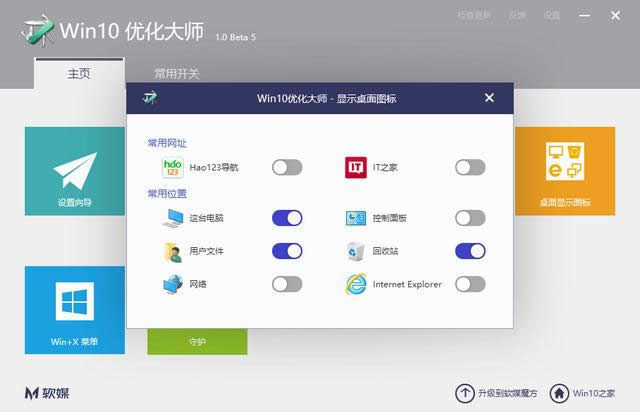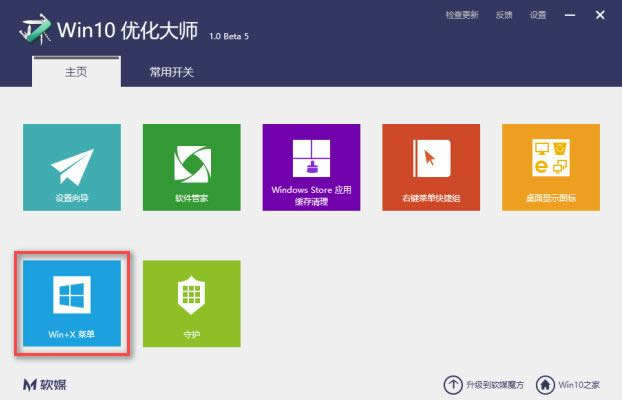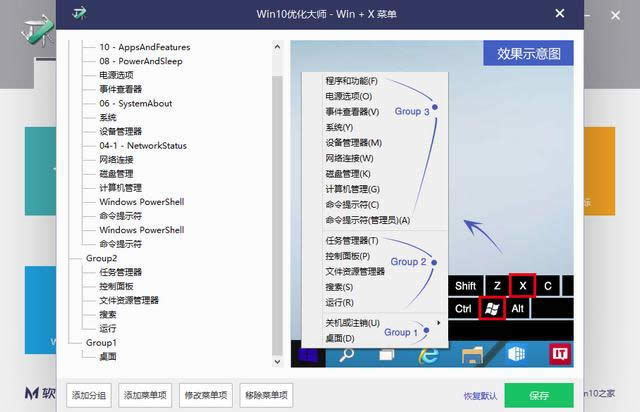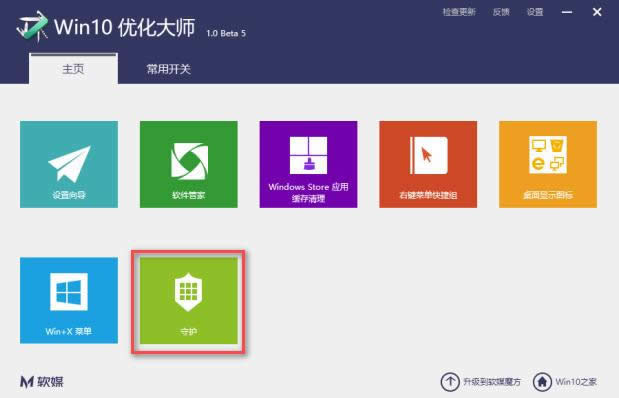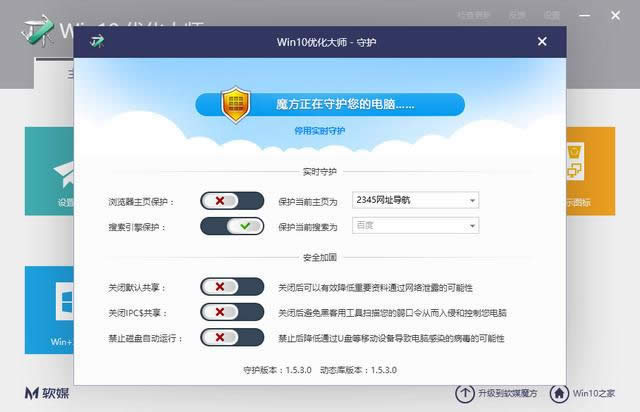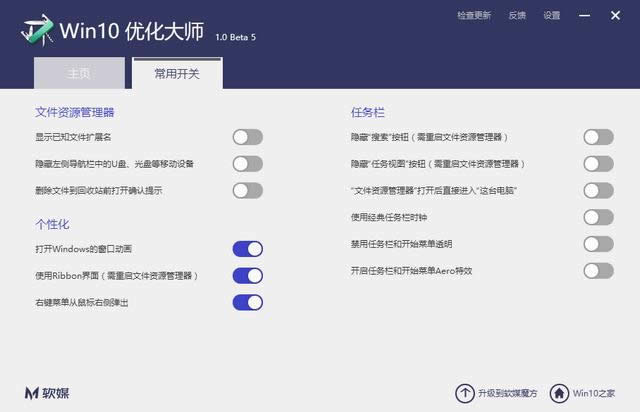win10優化大師最新推薦
發布時間:2020-12-09 文章來源:xp下載站 瀏覽:
|
Windows 10是美國微軟公司研發的跨平臺及設備應用的操作系統。是微軟發布的最后一個獨立Windows版本。Windows 10共有7個發行版本,分別面向不同用戶和設備。2014年10月1日,微軟在舊金山召開新品發布會,對外展示了新一代Windows操作系統,將它命名為“Windows 10”,新系統的名稱跳過了這個數字“9”。截止至2018年3月7日,Windows 10正式版已更新至秋季創意者10.0.16299.309版本,預覽版已更新至春季創意者10.0.17120版本 平日里使用windows是否感到打開某類程序的操作非常繁雜呢?例如我想看看我的系統配置我需要點出好幾個窗口才可以,我想關機要打開菜單找到關機選項才可以,但是如果我告訴你只需要右鍵菜單即可完成,你會不會有興趣呢?其實只要下載win10優化大師軟件即可,這款軟件也許對于一些朋友來說并不陌生,但為了照顧一些想了解的朋友,接下來我們一起認識認識win10優化大師。 win10優化大師功能強大,集常用操作設置,海量軟件下載,應用緩存清理及安全守護等等功能于一體,安全、高效、簡單的使用體驗,一直深得廣大用戶的青睞,一直受著外界的追捧,相信你使用過這款系統輔助工具,會讓你的win10操作更具人性化。 win10優化大師圖解解說 首先我們下載好win10優化大師點擊安裝
優化大師圖解詳情(1) 安裝成功進入軟件界面,接下來我們共同認識認識win10優化大師,點擊【設置向導】
優化大師圖解詳情(2) 彈出一個設置窗口,里面有安全加固、網絡優化、個性設置、以及易用性改善,點擊【下一步】進入下一板塊
優化大師圖解詳情(3) 根據自己的操作習慣和使用需求,設置好后點擊【下一步】
優化大師圖解詳情(4) 完成設置前需要再點擊【完成】確認
優化大師圖解詳情(5) 下一塊,我們認識軟件管家,點擊【軟件管家】
優化大師圖解詳情(6) 這里有適合win10系統的各式軟件,及系統運行的組件和win10各版的系統鏡像可供大家下載使用
優化大師圖解詳情(7)
優化大師圖解詳情(8) 下一板塊我們接著了解應用緩存清除
優化大師圖解詳情(9) 點開此模塊,軟件將系統上的軟件羅列出來供用戶選擇,我們點擊掃描
優化大師圖解詳情(10) 軟件會自動為已勾選的軟件掃描垃圾文件,點擊清理即可
優化大師圖解詳情(11) 打開右鍵菜單快捷鍵此功能,
優化大師圖解詳情(12) 點擊添加菜單項,將所需要的快捷啟動的程序添加到右鍵菜單中,啟動就無需翻各種文件夾了
優化大師圖解詳情(13) 桌面顯示圖標,顧名思義是管理桌面的圖標是否顯示出來
優化大師圖解詳情(14) 如果你不想在桌面看到這些圖標,不勾選即可
優化大師圖解詳情(15) win+x系統快捷菜單設置
優化大師圖解詳情(16) 將所需要的啟動項放在自己想要的位置即可,非常好用這個功能,不用再一個個文件夾去打開
優化大師圖解詳情(17) 守護功能想必也是提供一些系統保護了
優化大師圖解詳情(18) 可以看到win10優化大師提供的保護并不會非常的多,只會給出最基本的優化保護
優化大師圖解詳情(19) win10優化大師還有一個功能——常用開關,此功能可見都是一些細節上的操作,使用起來是自己的win10更具人性。
優化大師圖解詳情(20) 怎么樣 看完后是否感興趣呢?想要讓自己的windows10使用更加靈活、更具人性的話,不妨可以試一試哦。更多軟件介紹,可進入我們網站進行了解。 Windows 10系統成為了智能手機、PC、平板、Xbox One、物聯網和其他各種辦公設備的心臟,使設備之間提供無縫的操作體驗。 |